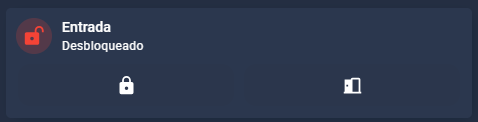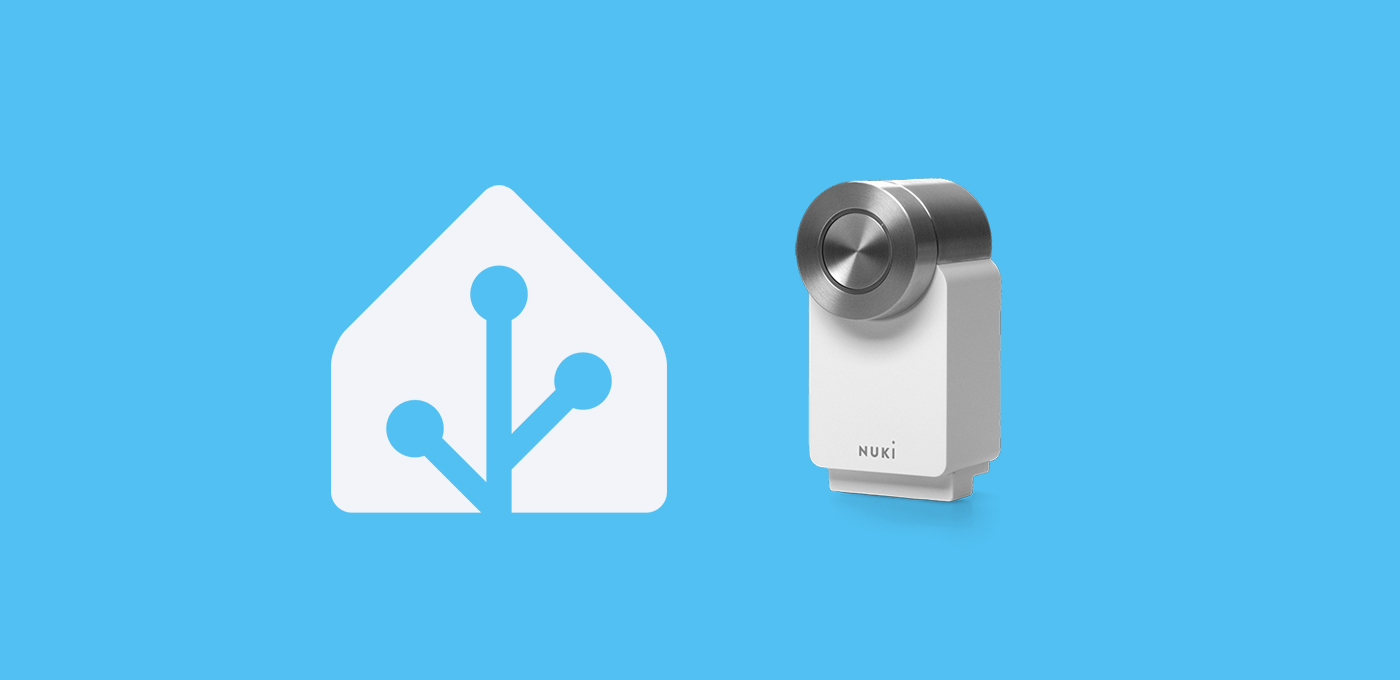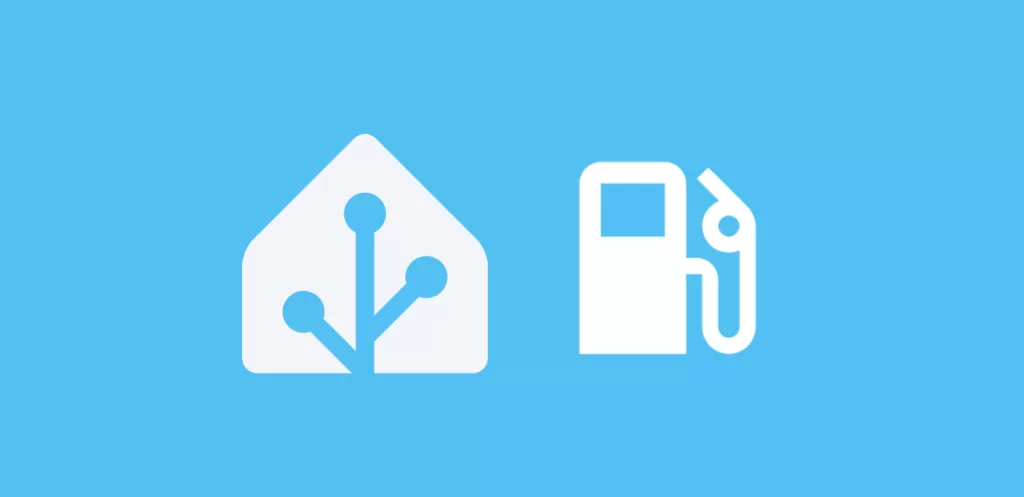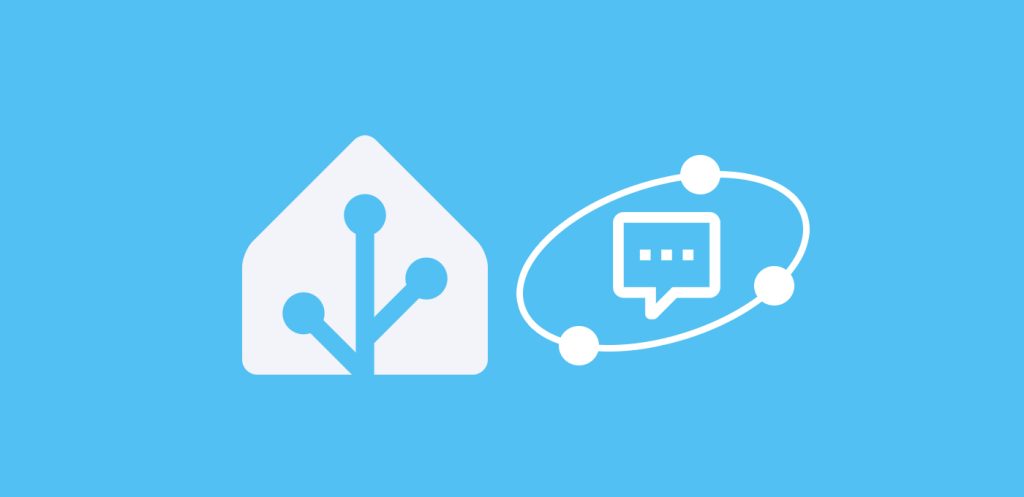En esta entrada te enseño a integrar la Nuki 4 Pro en HA, una cerradura inteligente que te va a permitir abrir tu puerta de forma remota.
Índice
Requisitos previos
Para integrar la Nuki 4 Pro en HA necesitas:
- Lógicamente, una cerradura inteligente Nuki de 4 Generación, versión Pro.
- Un bombín de doble embrague. Es decir, que te permita abrir la cerradura desde un lado, cuando hay una llave puesta en el otro.
- Una llave de sobra, que tendrás que dejar puesta en la cerradura.
- No necesitas bridge, ya que tiene WiFi incorporado.
- Haber instalado MQTT en Home Assistant.




Instalación de la cerradura
El primer paso para integrar la Nuki 4 Pro en HA es instalar físicamente la cerradura. Para ello sigue estos pasos:
- Saca la cerradura de la caja, y mueve la pestaña de la parte inferior para sacar el módulo de la batería. Retira la banda protectora y conecta la batería hasta que se cargue por completo (tardará unas horas, hasta que deje de parpadear el LED).
- Descarga e instala la aplicación de Nuki en tu dispositivo móvil.
- Ábrela, pulsa en «Instalar dispositivo» y selecciona «Smart Lock». A continuación pulsa en «Configurar el Smart Lock».
- Introduce tu nombre y pulsa en «Adelante». Dale permiso a la aplicación para acceder a tu ubicación y para enviarte notificaciones.
- A partir de aquí, sigue las instrucciones del asistente para vincular e instalar la cerradura (son muy sencillas). En particular ten en cuenta que, dependiendo de cuál sea el saliente de tú bombín, tendrás que elegir uno de las dos placas proporcionadas en la caja («A» para usar la placa atornillada, o «B» para usar la que lleva cinta de doble cara).
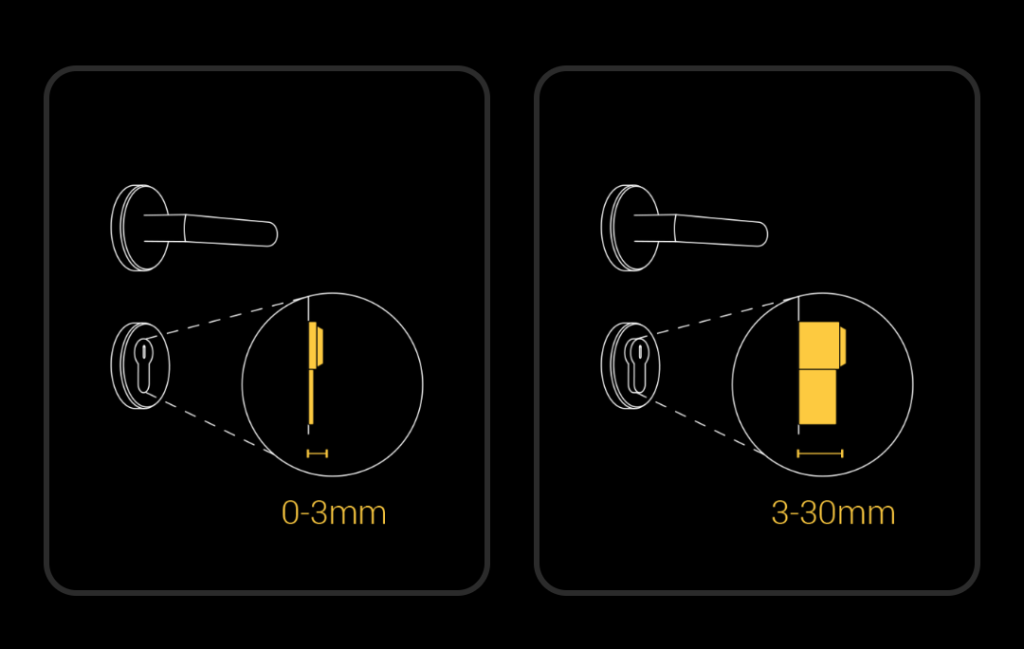
- Tras colocar la placa tendrás que introducir la llave sobrante que tenías preparada. Ten en cuenta también que, si la llave es demasiado larga, o trae un protector demasiado grueso, te tocará cortarlo para que entre correctamente en la Nuki. En mi caso tenía un mango de plástico que por grosor no entraba en la cerradura, por lo que lo retiré ayudándome de soldador viejo y una dremel.
- Una vez ensamblada la cerradura con la placa y la llave, probablemente aplicará una actualización del firmware.
- Como último paso te pedirá que abras la puerta e inicies la calibración. Hecho esto tu cerradura Nuki ya habrá quedado instalada y podrás controlarla desde la aplicación.


Características de las aplicación
Aunque la idea es integrar la Nuki 4 Pro en HA me parece interesante revisar algunas características y funcionalidades ofrece la aplicación de Nuki, por si la queremos utilizar en algún momento o queremos darle acceso a usuarios sin Home Assistant.
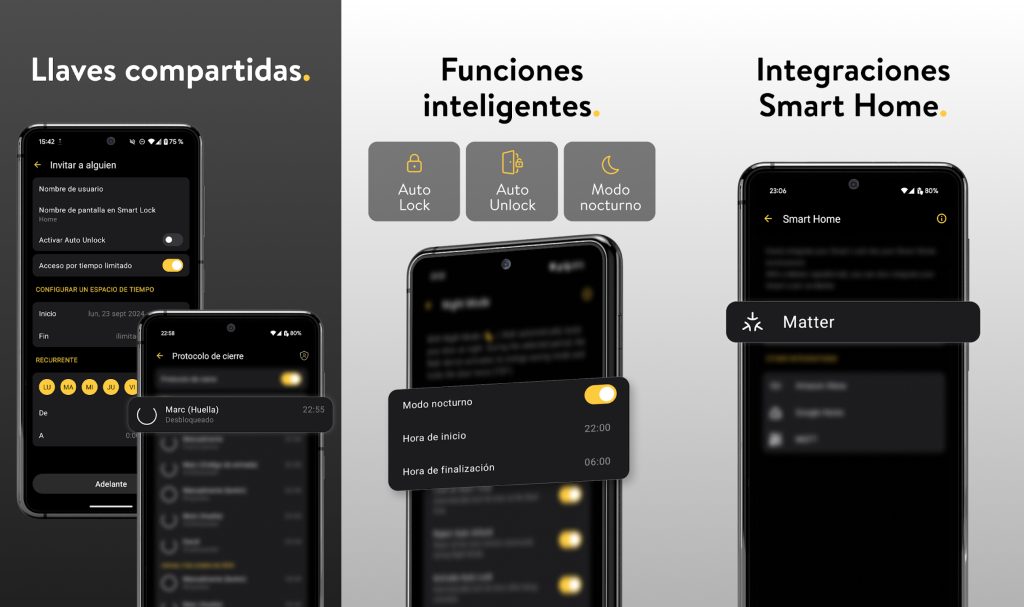
- Obviamente, desde la pantalla de inicio te permite abrir la puerta, bloquearla o desbloquearla.
- Puedes consultar el estado de la batería de la cerradura, para asegurarte de que no se acaba cuando menos te lo esperas.
- Activando el modo nocturno tu puerta se bloqueará en las horas del día que le indiques (el equivalente automático a «echar la llave» antes de irte a dormir).
- También puedes crear temporizadores, para que suceda una acción a cierta hora y día de la semana concreto.
- O puedes configurar la opción «Lock ‘n’ Go» para que Nuki bloquée la puerta automáticamente cuando la cierras.
- Desde su aplicación también puedes vincularla a tu asistente favorito, como Google Home, Alexa, Apple Home, etc. Cabe destacar que es compatible con Matter, el protocolo del futuro (según llevan un tiempo indicándonos).
- Puedes consultar el histórico de acciones, desde el apartado «Protocolo de cierre», para saber qué usuario a hecho qué y cuándo.
- Puedes añadir un «widget» a tu pantalla de inicio para abrirla o cerrarla cómodamente.
Integración en Home Assistant
Ahora sí, vamos a integrar la Nuki 4 Pro en HA. Cabe decir que podríamos hacerlo a través de Matter, pero este dispositivo también permite integrarlo de forma nativa con MQTT y así, además, nos ofrecerá más información sobre la cerradura. Para ello sólo tienes que seguir estos pasos:
- En la aplicación de Nuki accede a los Ajustes de tu cerradura, Características y configuración > WiFi integrado, pulsa en el botón «Configurar Wi-Fi» y conéctala a tu red.
- Vuelves a los Ajustes, Características y configuración > Integraciones > Smart Home > MQTT y pulsa el botón «Activar».
- En la siguiente pantalla tendrás que indicar tus datos de conexión a tu servidor MQTT. Si no los recuerdas, en Home Assistant ve a Ajustes > Dispositivos y servicios > MQTT > Configurar > Volver a configurar MQTT.
- Nombre del anfitrión. Indica aquí tu IP de Home Assistant (por ejemplo, ‘192.168.1.55’).
- Nombre de usuario. Indica aquí tu nombre de usuario de MQTT.
- Contraseña. Indica aquí tu contraseña de MQTT.
- Activa las casillas de «Descubrimiento automático» y «Permitir bloqueo».
- Pulsa el botón «Activar».
- Ahora en HA, ve a Ajustes > Dispositivos y Servicios > MQTT > Dispositivos y busca «Nuki«. De esta forma aparecerá la cerradura con el nombre que le hayas dado previamente.
- De esta forma comprobarás que tienes disponible una serie de controles para abrir, bloquear o desbloquear la puerta, así como sensores de información como, por ejemplo, la batería.
- Observa que esto ha creado una entidad del tipo ‘lock’ (por ejemplo ‘lock.puerta’) que también puedes utilizar en tus automatizaciones o tu panel de control. Si buscas alguna tarjeta predefinida para integrarla en tu panel de control, puedes usar la tarjeta «Mushroom Lock Card».